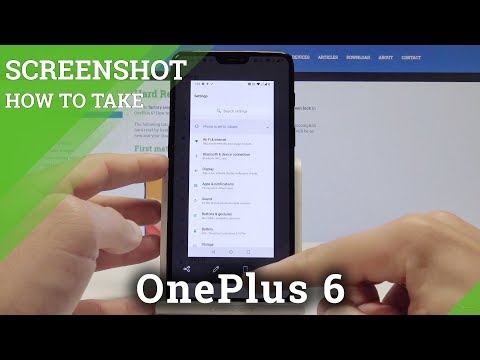
У цьому посібнику ми розповімо, як зробити скріншот на OnePlus 6. Ця найпростіша функція доступна на кожному телефоні, але кожна компанія дещо відрізняється і додає додаткові функції, щоб зробити процес скріншоту більш корисним.
З OnePlus 6, ви фактично маєте три різні варіанти, включаючи такі речі, як зняття скріншоту. Ось як це зробити.
Як зробити знімок екрана на OnePlus 6
- Натиснітьі Утримуйте Зменшення гучності іКнопка живлення одночасно, потім відпустити
- Ви побачите і почуєтезнімок екрану
- Тепер використовуйтепанелі інструментів у нижній частині екранаОбмінюватися, редагувати, або захоплення aСкріншот прокрутки

Коли ви зробите знімок екрана (або screencap, screengrab), ви побачите його, почуєте його та отримаєте сповіщення в панелі сповіщень. Можна миттєво натиснути внизу ліворуч у спливаючій панелі інструментів, щоб поділитися скріншотом. Це швидкий і простий спосіб захоплення та передачі будь-якого вмісту на екрані. І ніякий ваш знімок не буде мати виїмку в ньому.
Крім того, натисніть кнопку редагування олівця для повного набору інструментів для налаштування зображення. Це ідеально підходить для обміну смішними фотографіями, обертанням тексту в електронній пошті або малюнками.
Як зробити знімок екрана на OnePlus 6
OnePlus також пропонує скріншот для прокрутки, і це дійсно акуратно. Це в основному приймає безперервні скріншоти, поки ви не зупините його самостійно. Дозволяє легко захоплювати всю веб-сторінку, текстову бесіду, електронну пошту та більше, ніж на екрані, у будь-який момент.
- Натиснітьі Утримуйте Зменшення гучності іКнопка живлення одночасно, потім відпустити
- Ви побачите і почуєтезнімок екрану
- Натисніть наСкріншот прокрутки у нижній правій частині спливаючої панелі інструментів (значок прямокутника телефону)
- Телефон будепрокручування автоматично іпостійно знімайте скріншоти
- Натисніть на екранСтоп
Щоб зупинити цю функцію, потрібно натиснути на екран. Якщо ви цього не зробите, вона автоматично зупиниться в кінці сторінки або після досягнення максимального розміру файлу.

Як використовувати OnePlus 6 Скріншот Жест
І останнє, але не менш важливе, і, як і Samsung, OnePlus пропонує жест скриншоту, який простіше, ніж утримувати кілька кнопок. Увімкніть його в налаштуваннях, а потім проведіть кількома пальцями, щоб швидко захопити що-небудь на екрані.
- Направлятися доНалаштування з панелі програм або шляхом перетягування панелі сповіщень і натискання кнопки налаштувань у формі шестерні
- Знайти і виберітьЖести
- Ввімкнути Тhree-finger Скріншот Жест
- Тепер, простопроведіть пальцем вниз на екранітри пальці, щоб зробити знімок екрана
Тепер відправляйтеся до галереї на своєму телефоні, і ви знайдете нову папку Скріншоти з усіма скріншотами. Це корисна функція та інструмент, і тепер ви знаєте всі три способи зробити це на вашому OnePlus 6. Поки ви тут, візьміть випадок з нашого збору 10 найкращих випадків OnePlus 6.


